Lektion 7 - Grafiken, Kommentare, Links und Ausdruck
Eine zu druckende Tabelle in ihrer Größe auf ein Blatt einpassen
Sie lernen den zu druckenden Ausschnitt auf ein Blatt Papier anzupassen.
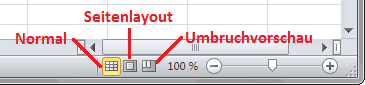 Auszudruckende Tabellen oder Diagramme können in der Ansicht „Seitenlayout“ erstellt werden. So hat man ständig das fertige Blatt vor Augen und kann seine Arbeit entsprechend anpassen. Es ist jedoch der Normalfall, dass eine Tabelle in der Normalansicht erstellt wird und dann, beim Druck, für ein gewöhnliches A4-Blatt zu groß ist. Man hat jetzt zwei Möglichkeiten der Anpassung.
Auszudruckende Tabellen oder Diagramme können in der Ansicht „Seitenlayout“ erstellt werden. So hat man ständig das fertige Blatt vor Augen und kann seine Arbeit entsprechend anpassen. Es ist jedoch der Normalfall, dass eine Tabelle in der Normalansicht erstellt wird und dann, beim Druck, für ein gewöhnliches A4-Blatt zu groß ist. Man hat jetzt zwei Möglichkeiten der Anpassung.
Den Bereich skalieren
Eine Tabelle kann so lange verkleinert werden, bis sie auf das Blatt passt. Dazu öffnet man das Dialogfeld „Seite einrichten“ (Registerkarte „Seitenlayout“ Gruppe „Seite einrichten“, Klick unten rechts auf Gruppe erweitern) und geht auf ihr im Unterregister „Papierformat“ in den Bereich „Skalierung“. Dort kann man den entsprechenden Bereich verkleinern bzw. anpassen. Das Ergebnis kann man sich in der Backstage-Ansicht (Registerkarte „Datei“) im Unterregister „Drucken“ in der Druckvorschau ansehen.
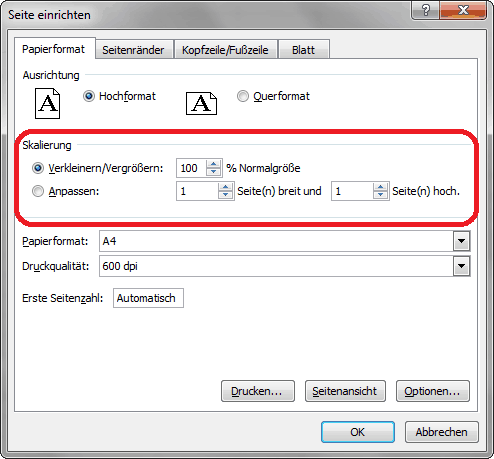
Das Arbeitsblatt auf mehrere Seiten aufteilen
Bei vielen Tabellen bringt auch eine Skalierung nichts. Diese können dann nur noch auf mehrere Seiten verteilt ausgedruckt werden. Um die Zerteilung zu steuern, geht man in die Ansicht „Umbruchvorschau“, in der die einzelnen Seitenumbrüche als gestrichelte, blaue Linien dargestellt werden. Der gesamte Druckbereich wird mit einer durchgehenden blauen Linie umrandet. Umbrüche und Druckbereich können bei Bedarf mit gedrückter linker Maustaste verschoben werden. Auch oben und links befinden sich blaue Linien, welche man fast nicht sieht, die aber verschoben werden können. Die einzelnen Seitenumbrüche werden in der Normalansicht als dünne, schwarze, gestrichelte Linie dargestellt.
Hinweis:
Einzelne Zeilen oder Spalten lassen sich nicht zerteilen.
weiter zu: Ausdrucken
Themen der Lektion:
© Copyright by H. Müller
